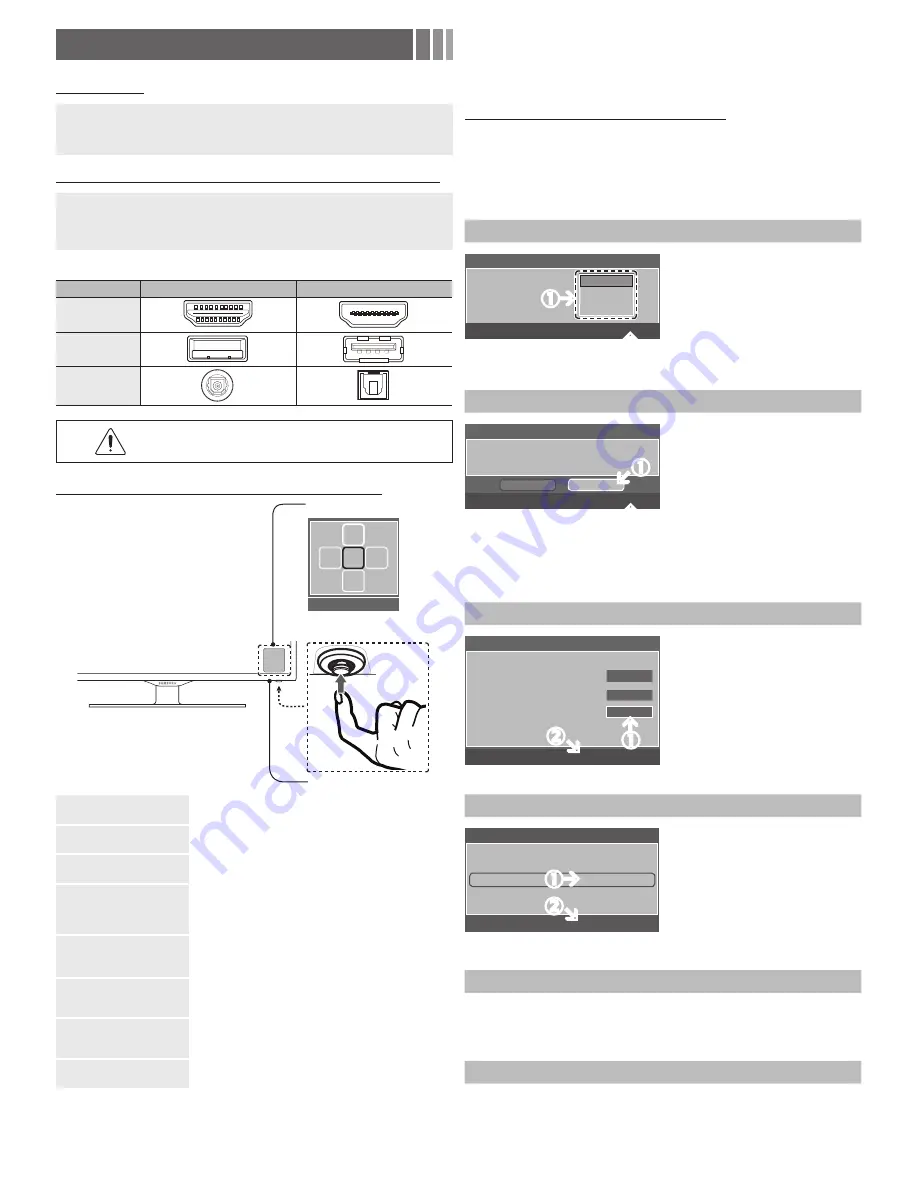
- 2 -
Introducción
Accesorios
• Control remoto y pilas (AAA x 2)
• Tarjeta de garantía / Guía de seguridad
• Soporte sujetacables
• Manual del usuario
• Cable de alimentación
Cables de entrada (vendidos en forma separada)
• RS232
• Audio
• HDMI
• HDMI-DVI
• Componente
• Cable mixto (AV)
• Cable coaxial (RF)
✎
Compruebe el cable antes de enchufarlo
Cable
Puertos
HDMI
USB
Óptico
No enchufe el cable al revés.
Asegúrese de comprobar el cable antes de enchufarlo.
Controlador del televisor (Tecla del panel)
Encendido
Enciende el televisor pulsando el controlador en modo de
espera.
Ajuste del volumen
Ajusta el volumen moviendo el controlador de lado a lado
cuando el televisor está encendido.
Selección de un canal
Selecciona un canal moviendo el controlador hacia arriba y
hacia abajo cuando el televisor está encendido.
Uso del menú de funciones
Pulse el controlador cuando el televisor está encendido, luego
aparece la pantalla del menú de funciones. Si lo vuelve a
pulsar, la pantalla del menú de funciones desaparece.
Selección del Media Play
Selecciona el
MEDIA.P
moviendo el controlador en la
pantalla del menú de funciones. Aparece la pantalla
principal
Media Play
.
Selección de la MENÚ (
m
)
Seleccione el
MENÚ
(
m
) moviendo el controlador en la
pantalla del menú de funciones. Aparece la OSD (presentación
en pantalla) de las características de su televisor.
Selección de la Lista de
Entradas (
s
)
Cambia la
Lista de Entradas
(
s
) by moviendo el
controlador en la pantalla del menú de funciones. Aparece la
pantalla
Lista de Entradas
.
Apagar (
P
)
Seleccione el
Apagar
(
P
) para apagar el televisor moviendo
el controlador en la pantalla del menú de funciones.
✎
Sale del menú cuando pulsa el controlador más de 1 segundo.
✎
Al seleccionar la función moviendo el controlador en la dirección de
arriba/abajo/izquierda/derecha, no se debe presionar el controlador.
Si lo presiona antes, no estará operativo para moverlo hacia arriba/
abajo/izquierda/derecha.
Plug & Play (configuración inicial)
Cuando el televisor se enciende por primera vez, una secuencia de indicaciones
en pantalla le ayuda a configurar los parámetros de configuración básicos. Pulse
el botón
POWER
.
Plug & Play
está disponible sólo cuando la fuente de Entrada
está establecida como TV.
✎
Conexión del cable de alimentación y la antena. (consulte la sección
"Conexiones")
Selección del idioma
Seleccionar idioma de OSD.
Idioma
U
Mover
E
Ingresar
Plug & Play
English
Español
Français
Seleccione el idioma de la OSD
(presentación en pantalla).
Selección del modo Uso domiciliario
Seleccione 'Uso domiciliario' para instalar este TV en su casa.
L
Mover
E
Ingresar
Plug & Play
Uso domiciliario
Demo comercio
• Seleccione el modo
Uso domiciliario
.
El modo
Demo comercio
se utiliza en
entornos de comercios minoristas.
• Al pulsar el controlador del televisor,
aparece la pantalla del menú de
funciones. Seleccione el botón
MENÚ
(
m
) y manténgalo pulsado
más de 5 segundos utilizando el
controlador. El modo
Demo comercio
queda configurado. Cancele el
Demo
comercio
seleccionando el botón
Lista
de Entradas
(
s
) y manteniéndolo
pulsado más de 5 segundos.
Selección de una antena
Seleccione la fuente de antena a memorizar.
Aire
Iniciar
Cable
Iniciar
Auto
Iniciar
U
Mover
E
Ingresar
m
Omitir
Plug & Play
En el modo
Cable
, puede seleccionar la
fuente de señal correcta entre
STD
,
HRC
e
IRC
pulsando el botón
▲
,
▼
,
◄
o
►
.
Configuración del Modo Reloj
Configure el modo de Reloj.
Modo Reloj
: Auto
Plug & Play
E
Ingresar
m
Omitir
Configure el
Modo Reloj
en forma
automática o manual.
• Si selecciona
Auto
, configure el DST
(horario de verano).
• En la pantalla Horario de Verano,
pulse
ENTER
E
, luego seleccione si
desea activar o desactivar el Horario
de Verano. Seleccione la zona horaria
donde vive.
Visualización de la Guía de conexión HD
Se muestra el método de conexión para obtener la mejor calidad de pantalla
HD.
Disfrute de su TV.
Pulse el botón
ENTER
E
.
Sensor de control remoto
Controlador del televisor
Menú de funciones
MEDIA.P
m R
s
P
Regresar


































